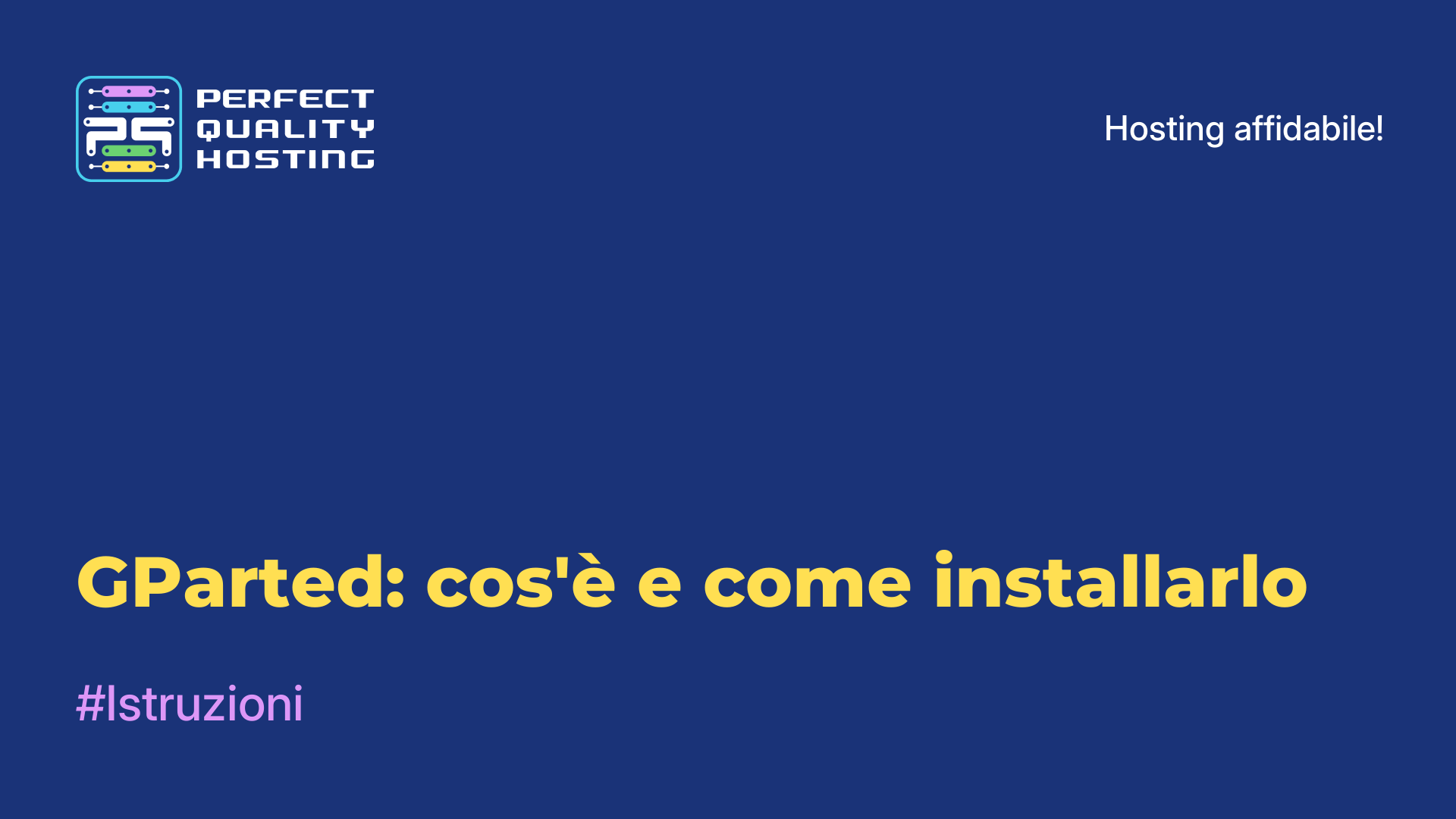-
Regno Unito+44 (20) 4577-20-00
-
Stati Uniti+1 (929) 431-18-18
-
Israele+972 (55) 507-70-81
-
Brasile+55 (61) 3772-18-88
-
Canada+1 (416) 850-13-33
-
Cechia+420 (736) 353-668
-
Estonia+372 (53) 683-380
-
Grecia+30 (800) 000-02-04
-
Irlanda+353 (1) 699-43-88
-
Islanda+354 (53) 952-99
-
Lituania+370 (700) 660-08
-
Paesi Bassi+31 (970) 1027-77-87
-
Portogallo+351 (800) 180-09-04
-
Romania+40 (376) 300-641
-
Svezia+46 (79) 008-11-99
-
Slovacchia+421 (2) 333-004-23
-
Svizzera+41 (22) 508-77-76
-
Moldavia+373 (699) 33-1-22
 Italiano
Italiano
Come creare un indice in LibreOffice
- Iniziale
- Base di conoscenze
- Come creare un indice in LibreOffice
La creazione di un indice in LibreOffice consente di organizzare il documento e di facilitarne la lettura e la navigazione. In questo articolo imparerete come creare automaticamente un indice, personalizzarne lo stile e aggiornarlo quando la struttura del documento cambia. Condivideremo anche consigli utili per lavorare con gli indici e dare un aspetto professionale e strutturato ai vostri documenti.
Marcatura delle intestazioni in LibreOffice
Per aggiungere i marcatori di intestazione in LibreOffice, procedete come segue:
- Aprite il documento che volete formattare.
- Evidenziate il testo dell'intestazione.
- Fate clic sulla scheda Stile nel menu superiore.
- Selezionate il livello di intestazione appropriato dall'elenco degli stili (ad esempio, "Intestazione 1", "Intestazione 2", ecc.).
- Per regolare le impostazioni dello stile dell'intestazione (carattere, dimensione, spaziatura, ecc.), fare clic con il pulsante destro del mouse sullo stile selezionato e selezionare "Modifica".
- Continuare a selezionare il testo dell'intestazione e applicare il livello di intestazione desiderato dall'elenco degli stili.
Una volta formattate tutte le intestazioni, è possibile utilizzare la funzione di generazione automatica dell'indice di LibreOffice. A tale scopo, inserite il cursore nel punto desiderato e selezionate "Inserisci - Sommario e indice - Sommario" dal menu principale.
Inserimento di markup
Per inserire un indice in LibreOffice, procedete come segue:
- Scrivete il testo del vostro documento.
- Andate alla posizione in cui volete inserire l'indice.
- Selezionate la scheda Inserisci dal menu in alto, quindi scegliete Sommario e indici > Sommario.
- Selezionare uno stile di indice dall'elenco.
- Assicurarsi che l'opzione "Mostra sezioni" sia selezionata se si desidera includere le intestazioni per tutte le sezioni del documento.
- Fare clic su OK per inserire l'indice nel documento.
- Se si aggiunge un'intestazione o si modifica il testo del documento, fare clic con il pulsante destro del mouse sull'indice e selezionare "Aggiorna indice" per aggiornarlo in base alle modifiche.
- È inoltre possibile personalizzare l'aspetto e il layout dell'indice selezionando "Formatta indice" dal menu contestuale.
Come modificare il layout
Per modificare l'indice in LibreOffice, seguite queste istruzioni:
- Aprite il documento in cui volete modificare l'indice.
- Fate clic sulla scheda Inserisci nella barra dei menu superiore.
- Selezionate "Sommario e indici" e quindi "Sommario".
- Viene visualizzata la finestra di dialogo Sommario, in cui è possibile modificare il sommario in base alle proprie esigenze. Selezionare i numeri del livello di sezione che si desidera includere nell'indice e fare clic su "OK".
- Per modificare le impostazioni dell'indice, selezionarlo e fare clic con il pulsante destro del mouse. Selezionare "Modifica indice/contenuto" e modificare le impostazioni a proprio piacimento.
- Salvare le modifiche facendo clic sul pulsante "OK" nella finestra di dialogo dell'indice.
Ora avete modificato con successo l'indice in LibreOffice.